迅捷PDF转换器如何把PDF文件转成PPT幻灯片呢?本章节就主要介绍了迅捷PDF转换器把PDF文件转成PPT幻灯片的图文步骤,还不了解的朋友就跟着小编学习一下吧,希望对你们有所帮助。
1、在电脑上打开迅捷PDF转换器,点击界面左侧的“PDF转换成其他文件”选项,因为需要将PDF文件转换成PPT幻灯片,所以选择里面的“文件转PPT”功能进行转换。
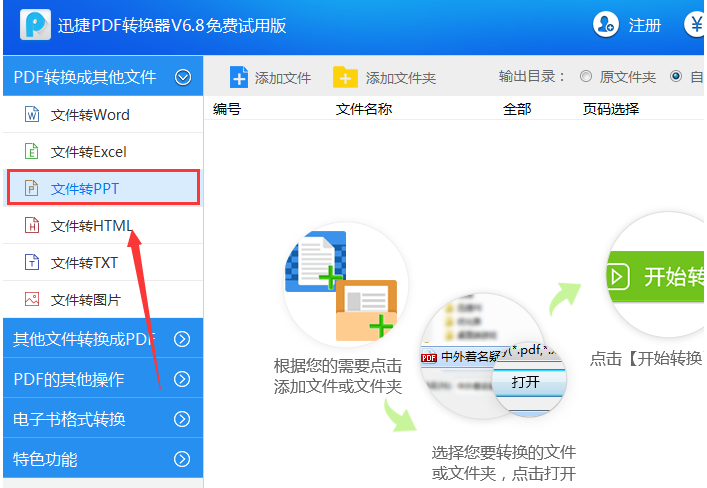
2、如果想要修改文件的存储位置,那么可以点击软件右上角的文件夹图标,对文件的存储位置进行修改。
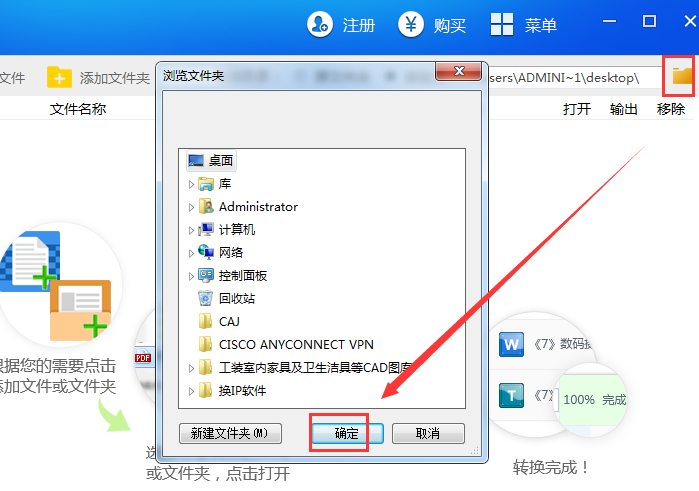
3、接下来需要点击“添加文件”按钮,打开需要添加的PDF文件。
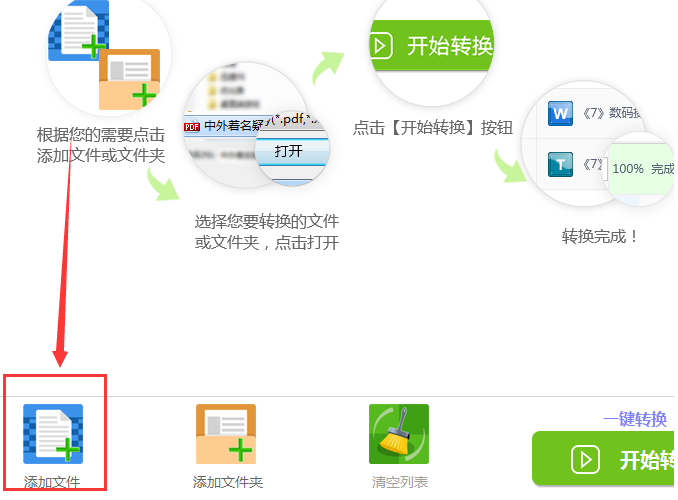
4、成功将PDF文件添加到软件界面当中之后,点击“开始转换”按钮,软件就会快速将PDF文件转换成PPT幻灯片。
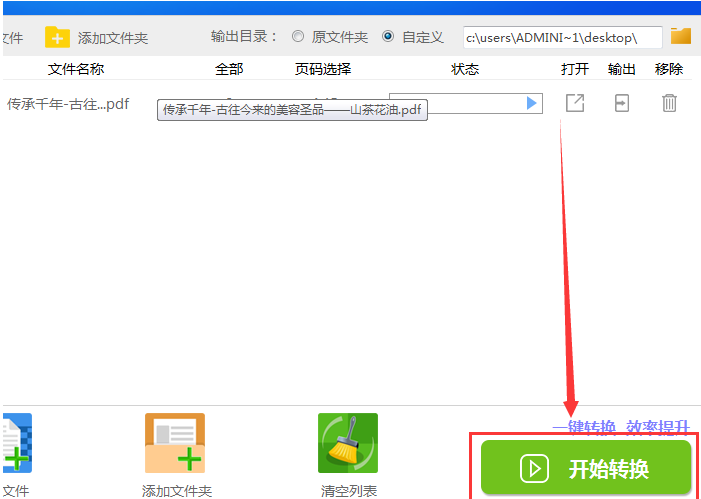
今日就快来学习本文迅捷PDF转换器把PDF文件转成PPT幻灯片的操作过程吧,相信在以后的使用中一定会得心应手的。
- ToDesk全功能版和精简版有什么区别?ToDesk全功能版和精简版的区别
- PPT怎么做?PPT怎么让图片一张一张出来?
- appdata\\local\\temp可以删除吗 C盘中的appdata\\local\\temp可以删除吗
- Win10 edge怎么设置下载前询问保存位置?
- Word怎么画一条横线?Word画一条横线的方法教程
- Roaming文件夹可以删除吗?
- WPS怎么转换成PDF格式?如何把wps转换成pdf格式?
- Word图片怎么统一调整大小?Word图片设置统一调整大小的方法
- Xbox安装游戏错误怎么办?Xbox安装游戏错误的解决方法
- Win10下载速度慢怎么办?Win10下载速度慢的解决方法
- Word最后一行与底部间距大怎么调整
- Word如何取消自动标题?Word回车换行后就自动标题的解决方法
- U盘怎么重装系统?U盘重装系统的步骤
- 惠普电脑如何用U盘进行重装?惠普电脑U盘重装系统的教程
- 火狐浏览器怎么倍速播放视频?火狐浏览器网页视频倍速播放教程
- Word回车符号变大了?Word回车符号变小恢复正常的解决方法
- Word最后一行不到底就换页了怎么办
- Word中一些字体无法更改怎么办?Word中一些字体无法更改的解决方法
- 电脑反应慢重装系统有用吗?电脑反应慢如何重装系统修复?
- 想换Win11系统怎么办?如何重装Win11系统?
- 显卡驱动安装失败怎么办?显卡驱动一直安装不上的解决方法
- U盘如何进行重装?U盘重装系统方法教程
- 显卡驱动无法启动怎么办?显卡驱动程序无法启动的解决方法
- 微软应用商店下载失败错误代码0x801901F4怎么办?
- 显卡驱动和图形驱动有什么区别?显卡驱动和图形驱动的区别详解
- QQ服务器拒绝了你发送离线文件的请求怎么解决
- amd如何设置显卡提高游戏性能?amd显卡游戏设置最流畅的方法
- 您的Internet安全设置阻止打开一个或多个文件怎么解决
- Win10提示进行疑难解答时出错怎么修复?
- 百度网盘的文件怎么下载到电脑?